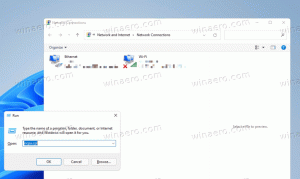Windows 11 giver dig nu mulighed for at skrue ned for tunge apps for at forbedre ydeevnen
Efter at have taget en kort pause i udgivelsen af Windows 11 preview builds, er Microsoft tilbage med en absolut massiv opdatering. Windows 11 build 22557 indeholder mange spændende funktioner, såsom en helt ny Task Manager. Udover at tilbyde mere moderne udseende og understøttelse af mørk tilstand (endelig!), har den nye Task Manager endnu et smart trick i ærmerne: Efficiency Mode.
Effektivitetstilstand er en ny funktion i Task Manager, der giver Windows 11-brugere mulighed for at skrue ned for ressourcekrævende apps. Du kan aktivere Efficiency Mode til enhver tid for at genvinde tabt ydeevne og omfordele ressourcer til mere kritiske opgaver uden at dræbe en "tung" proces. Effektivitetstilstand vil også være praktisk, når du har brug for at forlænge din bærbares batterilevetid.
Det er værd at nævne, at Efficiency Mode ikke er en systemdækkende funktion. Du kan anvende det på specifikke apps og processer i Task Manager på fanen Processer ved at bruge "Effektivitetstilstand"-knappen på kommandolinjen (en anden ny funktion i den nydesignede Task Manager). Nedsænkede apps vil have et bladikon, og suspenderede processer vises med et pauseikon.
Windows 11 giver dig mulighed for at aktivere effektivitetstilstand til individuelle processer, ikke grupper. Også missionskritiske og kerne Windows-processer vil blive nedtonet for at forhindre ydeevnetab og ustabilitet.
I modsætning til den nye Task Manager er Efficiency Mode i Windows 11 ikke tilgængelig for alle Windows Insiders med det samme. Microsoft ruller det gradvist ud for at overvåge feedback og se, hvordan funktionen fungerer.
Task Manager er ikke den eneste Windows-del med Efficiency Mode. Sidste år, Microsoft introducerede Efficiency Mode til Edge-browseren for at minimere strømforbruget og forlænge batteriets levetid ved at reducere ressourceforbruget.